فهرست مطالب:
- مرحله 1: تشخیص مشکل من
- مرحله 2: باز کردن پرونده
- مرحله 3: قطع سیم
- مرحله 4: عدم فروش
- مرحله 5: تمیز کردن اتصال دهنده
- مرحله ششم: اطمینان از ایمن بودن همه چیز
- مرحله 7: لحیم کاری به هیئت مدیره
- مرحله 8: آزمایش پیوستگی
- مرحله نهم: باز گرداندن آن با هم
- مرحله 10: پروژه های دیگر

تصویری: INTEG 375 - شارژر مک بوک ثابت: 10 مرحله

2024 نویسنده: John Day | [email protected]. آخرین اصلاح شده: 2024-01-30 08:56

به عنوان کسی که هنوز با MacBook Pro اواسط 2010 کار می کرد ، وقتی از شارژ رایانه ام جلوگیری کردم ، از سرمایه گذاری روی یک شارژر جدید بیزار بودم. سیم در جایی که به آجر شارژ متصل می شد ، فرسوده شده بود (کی می دانست فلز پیچیده شده در غلاف پلاستیکی داخلی بیش از یک عنصر ساختاری است؟) و من در حال تکان خوردن بودم.
متأسفانه ، من در نهایت یک شارژر جدید گرفتم زیرا تعداد کمی از مردم یکی از MagSafes قدیمی را برای اشتراک گذاری با من داشتند. با این حال ، مطمئن بودم که شارژر قدیمی قرار نیست به سطل زباله برود. من همیشه دوست داشتم چیزها را جمع آوری کنم ، بنابراین بازگشت این فناوری به حالت عادی برای من منطقی بود. همچنین ، من نگران این بودم که شارژر جدیدم را به همراه کتاب ، کاغذ و رایانه (که باعث خراب شدن شارژر قدیمی شده است) در کوله پشتی خود قرار دهم ، به خطر بیاندازم. من حتی شارژر جدید را در یک ظرف پلاستیکی به مدرسه بردم ، که راه حل خوبی بود ، اما دائمی به نظر نمی رسید.
در طول کلاس سبک Fix-It ، من مشغول کار کردن دوباره شارژر خراب شده ام ، مهارت های جدید را آموخته و ریسک هایی را انجام می دهم که معمولاً از انجام آنها بیزارم.
آنچه برای این پروژه نیاز داشتم:
- انبردست/سیم برش
- چاقو
- لحیم کاری آهن (و مقداری لحیم کاری)
- مته
- لوله های حرارتی کوچک
- فندک
- راهی برای آزمایش اتصال ، بنابراین من کامپیوتر خود را کوتاه نکردم!
این دستورالعمل به عنوان پروژه ای برای ارائه پاییز 2018 INTEG 375: Hands-on Sustainability ، یک دوره سوم در برنامه ادغام دانش در دانشگاه واترلو ، تهیه شده است.
مرحله 1: تشخیص مشکل من
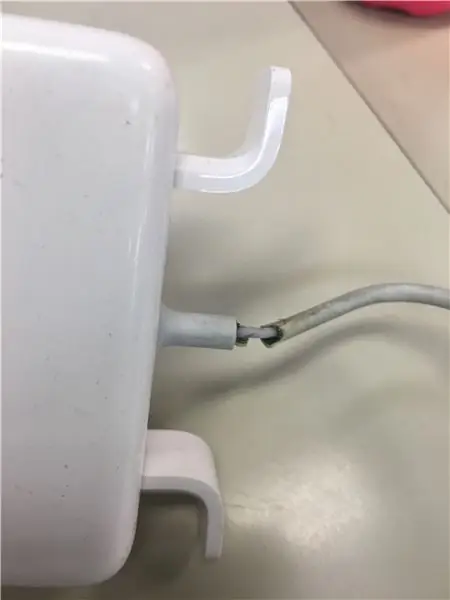

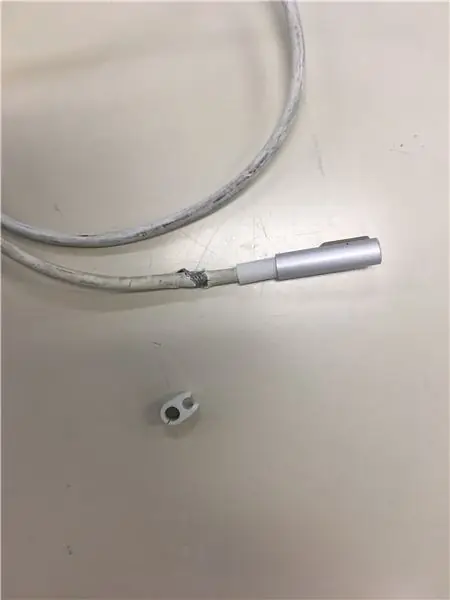
اگر صادق باشم ، نمی دانستم سیم فلزی داخل پوشش لاستیکی شارژر MacBook Pro من چیزی بیشتر از پشتیبانی ساختاری است. به نظر می رسد که آن سیم در واقع قطعه مهمی است که جریان را از مک بوک به آجر شارژ بر می گرداند و مدار را تکمیل می کند.
وقتی متوجه شدم که سیم فلزی بافته شده در اتصال به طور کامل از بین رفته است ، مشکل من بود ، من توانستم جلو بروم و کار بر روی رفع مشکل واقعی را شروع کنم. اولین قدم سریع من قطع قطعه گیره لاستیکی (تصویر 3) بود زیرا باعث تشدید فرسایش در انتهای شارژ شارژر می شد.
مهارت های این مرحله:- استفاده از چاقوی دقیق برای برش دادن گیره لاستیکی
مرحله 2: باز کردن پرونده

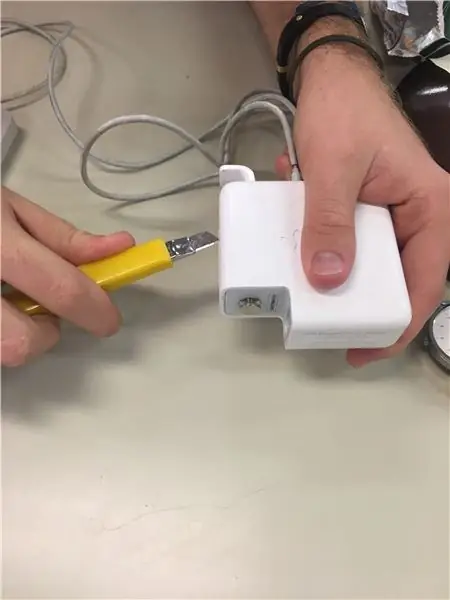
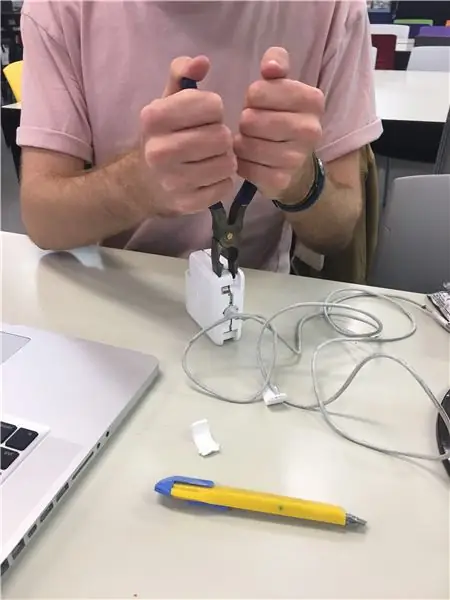
اپل قاب آجر شارژر خود را طوری طراحی و می سازد که به راحتی قابل باز و بسته شدن نباشد. من فرایند باز کردن کیس را با برداشتن چاقوی دقیق به درزها شروع کردم. متوجه شدم که این کار چندان م effectiveثر نیست ، زیرا تمام راه پلاستیک را برش نمی دهم. اگرچه می توانستم از چاقوی سنگین تری استفاده کنم ، اما در نهایت با استفاده از انبردست برای بیرون کشیدن کناره های قاب به جلو حرکت کردم.
ابتدا مجبور شدم از قدرت فشار برای بیرون آوردن فلپ های بسته بندی سیم استفاده کنم (که در وهله اول این مشکل را ایجاد کردند). سپس می توانم انبردست را بهتر قرار دهم و در هر طرف یک فشار واقعی وارد کنم. من نمی خواستم پرونده را بشکنم ، اما باید کمی بیشتر از آنچه احساس می کردم از قدرت استفاده کنم. با بیرون زدن لبه ها با انبردست ، قاب را بدون آسیب زیاد جدا کردم. با کنار گذاشتن قطعات کیس ، می توانم روی فضای داخلی تمرکز کنم.
مهارت های این مرحله:- امکان استفاده از انبردست با ظرافت برای اطمینان از فشار کافی برای باز کردن کیس بدون شکستن کامل آن
مرحله 3: قطع سیم
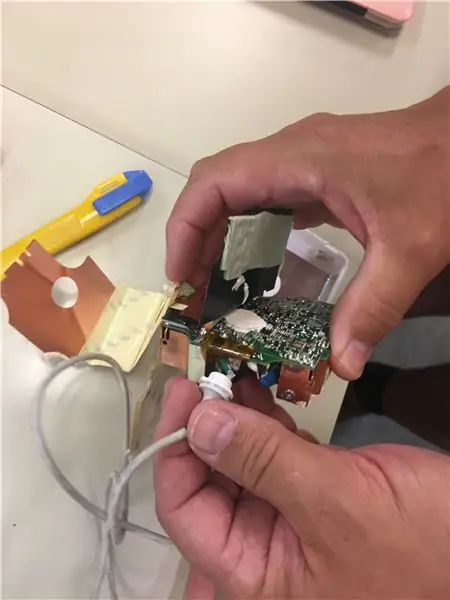


وظیفه بعدی من برداشتن سیم کیس بود. می خواستم اندکی فضای داخلی را باز کنم تا ببینم چطور چیدمان کارها انجام شده است ، و بنابراین مقداری از نوار 3M را کندم و قطعات مسی را از برد مدار خم کردم.
پس از اتصال لاستیکی که سیم از آن عبور کرد ، یک سیم سیاه و سفید به صفحه مدار لحیم شد. من تصمیم گرفتم بهترین کار این است که سیم را قبل از اتصال لاستیکی بکشید ، و سپس سیم های سفید و سیاه را با لحیم نکردن آنها بچسبانید تا کانکتور لاستیکی پایدار بماند.
من یک جفت انبردست سیم بردار گرفتم و برش را درست در کانکتور انجام دادم. سپس لاستیک را از سیم شارژر جدا کردم تا به خودم فضا بدهم تا قطعه فلزی را محکم بچرخانم.
مهارت های این مرحله:- برش سیم با انبردست
- سفت کردن سیم با چاقوی دقیق
مرحله 4: عدم فروش

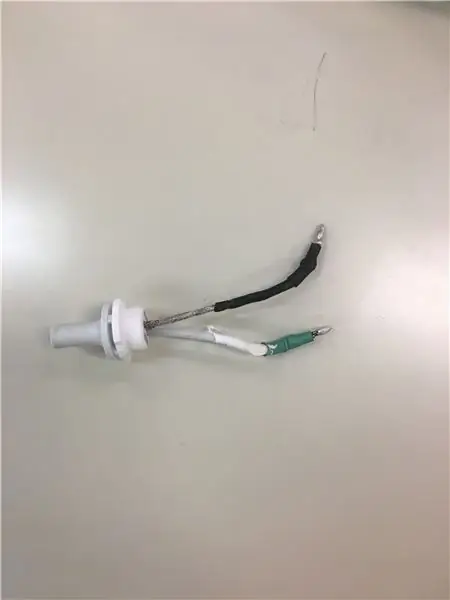

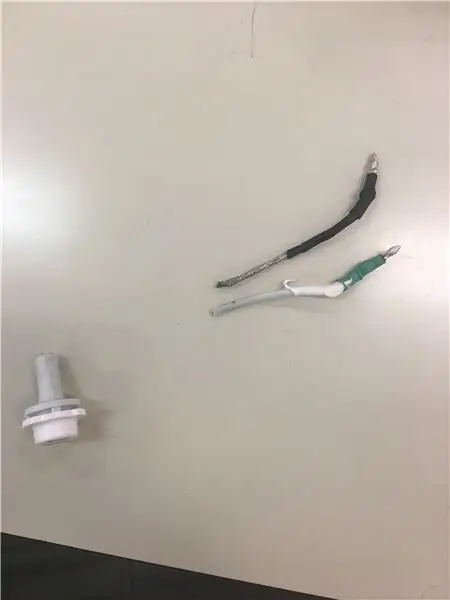
من نقطه ای را که سیم سیاه روی آن لحیم شده بود با استفاده از تیز سیاه مشخص کردم تا فراموش نکنم کدام سیم کجا رفت. حالا ، من باید نحوه لحیم کاری را یاد بگیرم! با استفاده از تفنگ لحیم کاری ، سعی کردم سیم ها را بردارم ، اما تقریباً ناموفق بود.
تنها کاری که من انجام می دادم این بود که لحیم بیشتری به نقاط اضافه کنم. پس از لغزش های زیاد و تماشای برخی از فیلم های YouTube در مورد لحیم کاری ، برای کمک از استاد کلاس (که اسلحه لحیم کاری بود) برگشتم. به نظر می رسد که سیم پیچ لحیم کاری نیاز به سفت شدن دارد ، زیرا این ابزار تا حدی بر اساس میزان محکم بودن اتصال کویل لحیم کاری به خود تفنگ گرم می شود.
پس از سفت شدن ، من و استادم دو سیم را سریع و کارآمد باز کردیم. این مورد دیگری بود که من مطمئن نبودم دقیقاً چه مقدار نیروی مورد نیاز است. من با این همه گرما ، فلز مذاب و بدون محافظت از دست فوراً احساس راحتی نمی کنم!
در نهایت ، من لحیم کاری زیادی در این مرحله انجام ندادم ، اما اعتماد به نفس پیدا کردم و توانستم به دیگران در مورد عناصر لحیم کاری پروژه های خود در کلاس ما کمک کنم. احساس می کنم این مهارت را آموخته ام و اکنون می توانم آن را در شرایط مختلف به کار گیرم.
مهارت های این مرحله:- عدم لحیم کاری با اسلحه لحیم کاری
مرحله 5: تمیز کردن اتصال دهنده
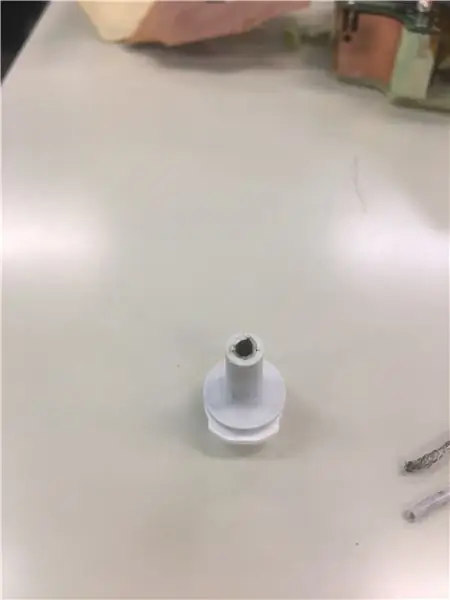

پس از بیرون کشیدن سیم ها از کانکتور لاستیکی ، کمی آشفتگی برای من به وجود آمد. رشته های جداگانه سیم در اتصال گیر کرده بود. دسترسی به آنها بدون از بین بردن خود اتصال سخت بود. من ابتدا سعی کردم از یک انبردست برای برداشتن قطعات و بیرون آوردن آنها استفاده کنم ، اما خود را در کشمکش دیدم زیرا آنها در وسط می شکنند و قطعه ای که دسترسی به آن سخت تر است خارج می شود. من به یک قطعه کوچکتر از انبردست رفتم ، اما این هنوز کافی نبود.
سرانجام ، من از یک پیچ گوشتی بزرگتر برای تقریبا "اتصال" اتصال استفاده کردم ، اما دو خروجی مقابل قطعه لاستیکی در راه من بود. با مشاوره و اطمینان از اینکه همه چیز خوب پیش می رود ، پروفسور از من خواست تا در خروجی های اتصال را حفاری کنم. یک طرف به اندازه کافی آسان بود ، و من توانستم آن را از هرگونه تکه سیم باقی مانده پاک کنم. طرف دیگر ، که حتی سخت تر بود سیم های جدا شده من را به پشت وصل کند ، بسیار سخت بود.
با استفاده از یک مته بزرگتر ، من یک کل را با ترکیب دو خروجی حفر کردم و از طریق یک قطعه فلزی که سخت ترین قسمت را مسدود می کرد ، عبور کردم. حفاری کمی آشفتگی لاستیکی به جا گذاشت ، بنابراین پیراهنم را روی بینی ام کشیدم و روی سطل زباله حفر کردم. با دسترسی آسان از طریق اتصال لاستیکی ، آماده بودم تا به اتصال سیم ها ادامه دهم.
مهارت های این مرحله:- صبر با انبردست
- حفر سوراخ از طریق لاستیک و فلز
مرحله ششم: اطمینان از ایمن بودن همه چیز
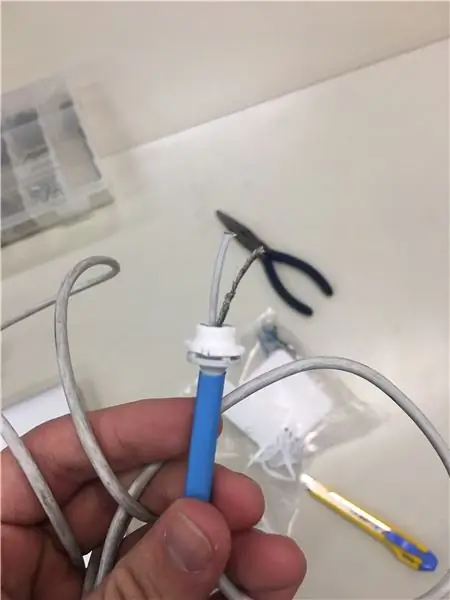
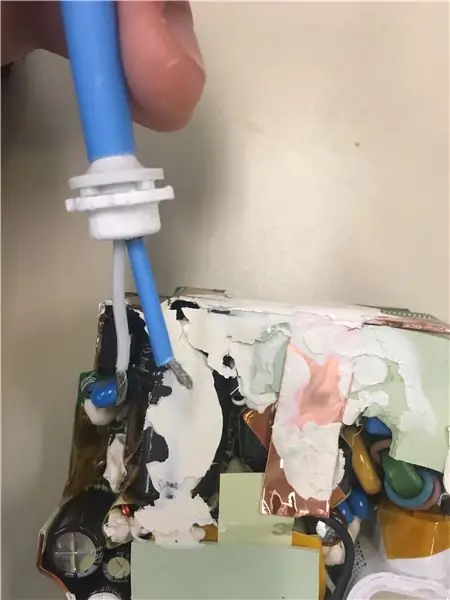
ابتدا سیم فلزی شل را برداشتم و از محکم بودن آن مطمئن شدم و آن را به نقاطی که در حال شکستن بود بریدم تا اندازه گیری سیم حفظ شود. هنگامی که مطمئن شدم سیم فلزی نمایان شده و سیم سرپوشیده یکسان هستند ، زمان استفاده از لوله های کوچک کننده حرارتی فرا رسیده است! این مواد یکپارچگی ساختاری و محافظت در برابر کوتاه شدن/برق گرفتگی را ایجاد می کند.
چند قطعه را تا انتهای شارژر خود گذاشتم ، جایی که به کامپیوتر وصل می شود. همچنین یک قطعه را در بالای اتصال لاستیکی قرار دادم تا از این اتصال بیشتر حمایت کرده و تنش را بیشتر توزیع کنم. سرانجام ، لوله های اندازه گیر کوچکتر را به سیم فلزی نمایان شده اضافه کردم و آماده لحیم کردن آن به برد مدار شدم. برای محکم شدن لوله کاهنده حرارتی ، باید فندک را روی آن در فاصله نزدیک اما نه چندان نزدیک نگه می داشتم ، زیرا به راحتی می سوزد. این نیاز به کمی دقت و حوصله داشت.
مهارت های این مرحله:
- با استفاده از فندک لوله های کوچک کننده را بدون سوزاندن کوچک کنید
مرحله 7: لحیم کاری به هیئت مدیره
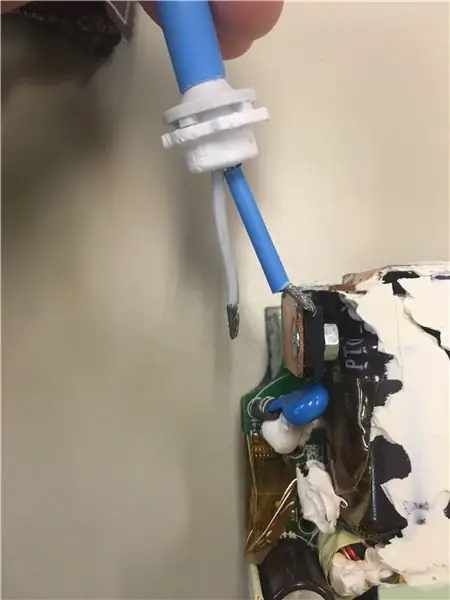

این مرحله احتمالاً برای من سخت ترین مرحله بود. مهارت زیادی لازم بود تا انتهای سیمهای من به نقاط صحیح برسد و آنها را در جای خود لحیم کند بدون اینکه روی هیچ چیز دیگری در برد مدار لحیم شود. وقتی می خواستم سیم را وارد سوراخ کنم ، انتهای سیم را باز می کردم و مجبور می شدم آن را بارها و بارها به هم بچرخانم. در نهایت ، با کمی ظرافت ، سیمها را در هر دو سوراخ قرار دادم و آماده لحیم کاری شدم.
با استفاده از آهن لحیم کاری ، به جای تفنگ لحیم کاری مانند دفعه قبل ، دقت بیشتری به دست آوردم. من پس از دریافت کمک در مورد آخرین لحیم کاری ، و کمک به شخص دیگری در لحیم کاری بین آخرین مرحله لحیم کاری و این مرحله ، به لحیم کاری خود بسیار محرمانه بودم. گرما نیز با آهن سازگارتر بود. فقط مجبور شدم لحیم و آهن را به سرعت به سیم وصل کنم. دو لحیم تمیز بعدا (و بدون سوختگی صحبت می کنم) تقریباً آماده بودم تا کامپیوترم را شارژ کنم.
مهارت های این مرحله:
- لحیم کاری (اعتماد به نفس نیز کمک می کند)
- صبوری با سیم ها (هنگام تلاش برای اتصال آنها ناامید شدم ، اما آن را حفظ کردم و فهمیدم)
مرحله 8: آزمایش پیوستگی

برای اطمینان از این که شارژر کامپیوتر من را وصل نمی کند و به چیزی آسیب نمی رساند ، مطمئن شدم که پیوستگی آن را با مولتی متر آزمایش می کنم. استفاده از منبعی مانند صفحه "MagSafe" ویکی پدیا (https://fa.wikipedia.org/wiki/MagSafe#Pinout) به روشن شدن کدام پین ها کمک می کند تا دقیقاً مشخص شود ، اما من و استادم متوجه شدیم با هم بیرون
ما پیوستگی را از هر پین MagSafe تا دو پینی که به پریز دیواری می روند بررسی کردیم. با توجه به اینکه پین مرکزی به بقیه شارژر متصل نیست ، حدس زدیم که نور را کنترل می کند (ما درست گفتیم). پایه های بیرونی زمین شده اند و ما با پین زمین برای خروجی پیوستگی پیدا کردیم. دو پین وسط بزرگتر قدرت را تأمین می کنند ، و ما همچنین پیوستگی را بدون مشکل پیدا کردیم.
با تعیین اینکه هیچ چیزی به کامپیوتر آسیب نمی رساند ، ما سعی کردیم شارژ کنیم و از برنامه شخص ثالث Battery Health برای تعیین ولتاژ شارژ استفاده کردیم. این به ما مطابقت با شارژر MagSafe جدید (11.81V) را نشان داد و من به آخرین مرحله رفتم.
مرحله نهم: باز گرداندن آن با هم

آخرین کاری که باید انجام دهید این بود که قاب را دوباره روی شارژر برگردانید. خوشبختانه ، من آن را نسبتا تمیز تقسیم کرده بودم و قرار گرفتن در خود خیلی سخت نخواهد بود. با این حال ، هنگام بستن قسمت بالای قاب ، من به کمک احتیاج داشتم تا فلپ های سیم بند و فنرهای مربوط به آنها را در جای خود نگه دارم. هنگامی که آن را با هم داشتم ، از نوار برقی آبی استفاده کردم (تا حدودی ظاهری فنلاندی داشت که قصدش را نداشتم) تا همه چیز را سر جایش نگه دارد.
من نوار را محکم و مقاوم دانستم ، بنابراین نوعی نوار برقی را توصیه می کنم. نوار همچنین مزیت اضافی موقت بودن را دارد ، در صورت بروز هرگونه مشکل دیگر. چسب حرارتی به من توصیه شد ، اما من فکر می کردم اگر سیم دوباره آسیب ببیند ، حذف آن بسیار مشکل تر خواهد بود.
مرحله 10: پروژه های دیگر
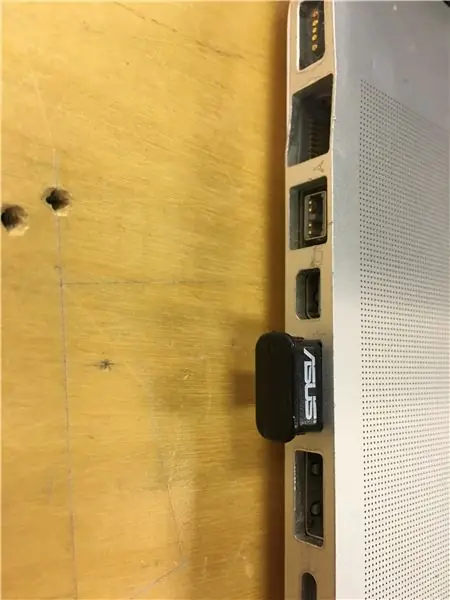
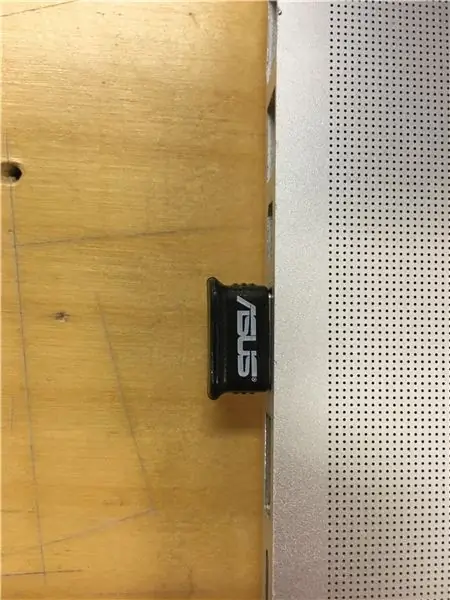
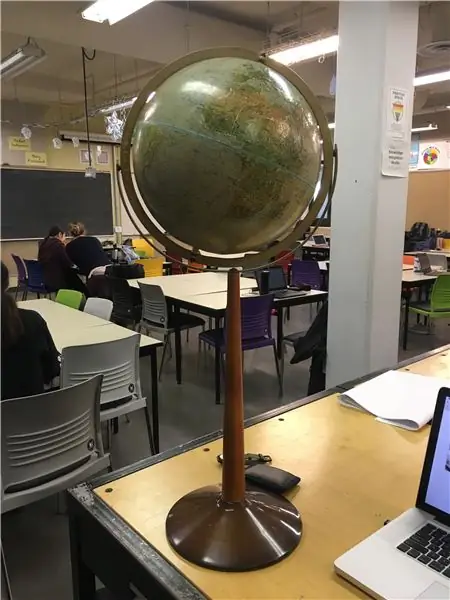
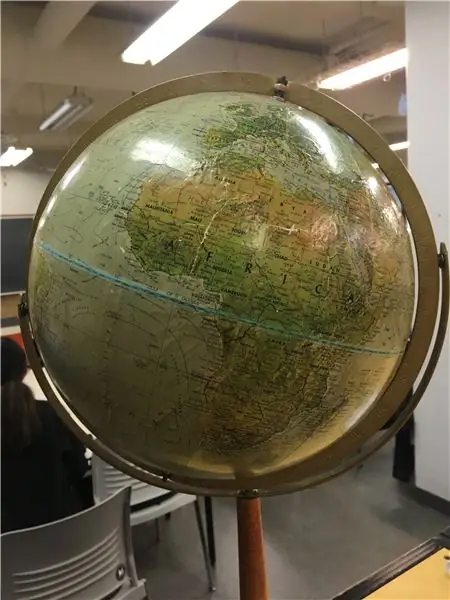
در حین کار روی شارژر و همچنین قبل و بعد ، چند پروژه دیگر را نیز بر عهده گرفتم.
1. تراشه بلوتوث من قطعات پلاستیکی آن را به نصف تقسیم کرده است. من از لاک ناخن شفاف برای چسباندن آن به هم استفاده کردم.
2. استاد من کره ای قدیمی و متزلزل پیدا کرد که من آن را تمیز کردم و تکان نخوردم. با چکش زدن سنجاق ها ، من توانستم کره زمین را با حوله های کاغذی ، آب ، صابون و یک پاک کن جادویی کاملاً تمیز کنم. متأسفانه نتوانستم تمام لکه های سیگار را از روی کاغذ پاک کنم. پس از تلاش برای استفاده از یک لعاب قدیمی برای یکنواخت کردن رنگ و رنگ های مختلف برای پر کردن ترک ها ، تصمیم گرفتم که رنگ لکه دار بهتر از مداخلات من به نظر برسد.
من قطب ها را چسباندم ، جایی که کاغذ در حال شل شدن بود و اجازه می داد کره زمین تکان بخورد. من همچنین پیچ ها را محکم کردم تا پایه ثابت باشد. افزودن چند واشر به مناطقی که قطب ها از سراسر جهان عبور می کردند ، چرخش را بسیار روان تر کرد و آخرین مرحله قبل از گردآوری مجدد همه چیز بود.
3. عقربه دقیقه ای ساعت من با نشانگر "4" روی صورت در حال اجرا بود. پشت آن را باز کردم و متوجه شدم که برای رسیدن به چهره ، باید تاج را بردارم. با استفاده از برخی از ابزارهای ساعت سازی ، همراه با استادم ، نحوه برداشتن تاج را یاد گرفتم. بازو را در جای خود خم کردیم و همه چیز را کنار هم قرار دادیم. ما بازو را خیلی خم کرده بودیم و با دست دوم برخورد می کرد. مجبور شدم از طریق این فرایند به عقب برگردم تا بازو به عقب خم شود.
توصیه شده:
نوت بوک آردوینو: 6 مرحله

Arduino Noteboard: این دستورالعمل نحوه ایجاد یک نوت بوک Arduino را نشان می دهد. این تخته قادر است یک اکتاو A-A و مسطح آنها را پخش کند. مواد: 18 سیم مرد-مرد 16 دکمه 18 سیم کوتاه کوتاه 4 پین مرد 4 سیم تمساح 2 بلندگو 2 تخته نان 2 آردوین
نصب ویندوز بر روی مک بوک (نرم افزار اپل): 8 مرحله

نصب ویندوز بر روی مک بوک (نرم افزار اپل): یکی از مزایای داشتن MacBook این است که به شما امکان انتخاب سیستم عامل Mac یا Windows (در صورت نصب) را می دهد. این به کاربر اجازه می دهد برنامه ها یا بازی های خاصی را که فقط سیستم عامل ویندوز هستند اجرا کند. این راهنمای آموزشی
نحوه خروج از برنامه مسنجر فیس بوک برای Android: 3 مرحله

چگونه از برنامه Facebook Messenger برای Android خارج شوید: آیا با برنامه Messenger Messenger خود مشکل دارید؟ باید از سیستم خارج شوید اما دکمه خروج از سیستم را پیدا نمی کنید. در اینجا چند مرحله برای خروج از سیستم و کارکردن مجدد لازم نیست
راهنمای سریع ساخت فیلم با iPhone و بارگذاری آن در فیس بوک یا یوتیوب: 9 مرحله

راهنمای سریع ساختن ویدئو با iPhone و بارگذاری آن در فیس بوک یا یوتیوب: از این فرآیند ساده 5 مرحله ای استفاده کنید (دستورالعمل ها به نظر می رسد که مراحل بیشتری از آنچه که هست به نظر برسد) برای ایجاد و بارگذاری اولین ویدیوی YouTube یا Facebook خود - فقط با استفاده از آیفون شما
کلیدهای چوبی مک بوک (با قابلیت نور پس زمینه): 7 مرحله

کلیدهای چوبی مک بوک (با قابلیت نور پس زمینه): مقدمه کامپیوترهای مک طی چند سال گذشته به شدت اصلاح شده اند. این می تواند در تغییر رنگ ، برچسب ، حکاکی و موارد دیگر متفاوت باشد. کلیدهای چوبی در مک بوک همیشه مرا تحت تأثیر قرار می داد. می توانید به صورت آنلاین از نقاط مختلف با قیمتی در حدود 70 دلار یا
